Power BI қызметімен біріктіруді орнату
Ескерім
2022 жылдың 12 қазанынан бастап күшіне енеді, Power Apps порталдары — Power Pages. Қосымша ақпарат: Microsoft Power Pages енді жалпыға қолжетімді (блог)
Жақында Power Apps порталдары құжаттамасын Power Pages құжаттамасымен көшіреміз және біріктіреміз.
Power BI қарапайым және интерактивті көрнекілендірумен түсініктерді жеткізуге арналған үздік құралдардың бірі болып табылады. Портал веб-беттерінде Power BI қызметіндегі бақылау тақталары мен есептерді көру үшін, Power Apps порталдарының басқару орталығынан Power BI көрнекілендіруін қосу керек. Сонымен қатар Power BI Embedded қызметін біріктіруді қосу арқылы жаңа Power BI жұмыс орнында жасалған бақылау тақталары мен есептерді кірістіруге болады.
Ескерім
Сондай-ақ Power Pages бар Power BI бағдарламасын біріктіруге болады. Қосымша ақпарат: Power Pages деген не?.
Ескерім
- Тиісті Power BI лицензиясы болуы керек.
- Power BI Embedded қызметін пайдалану үшін, тиісті Power BI Embedded лицензиясы болуы керек. Power BI Embedded бағдарламасына арналған сыйымдылықты жоспарлау мен бағалауды қарап шыққаныңызға көз жеткізіңіз. Қосымша ақпарат: Power BI Embedded бағдарламасын лицензиялау бойынша жиі қойылатын сұрақтар.
- Бағдарламаларға мазмұн енгізу опциясы Power BI қатысушы Әзірлеуші параметрлерінде қосылғандығына көз жеткізіңіз. Өшіру болса, портал ендірілген Power BI бақылау тақталары немесе есептерін көрсете алмайды.
Power BI көрнекілендіруді қосу
Power BI көрнекілендіруін қосу powerbi Liquid тегін пайдалану арқылы порталдағы веб-беттерге бақылау тақталары мен есептерді кірістіруге мүмкіндік береді.
Power BI біріктіруін орнату бетіне өтіңіз және Power BI көрнекілендіруін қосу опциясын таңдаңыз.

Растау хабарында Қосу пәрменін таңдаңыз. Power BI көрнекілендіруі қосылған кезде, портал қайта іске қосылады және бірнеше минут қолжетімсіз болады. Power BI көрнекілендіруі қосылған кезде хабар пайда болады.
Енді теңшеушілер powerbi Liquid тегін Power BI бақылау тақталары мен есептерін порталдағы веб‑беттерге ендіру үшін пайдалануға болады. Power BI мазмұнын кірістіру кезінде, реттеушілер жеке көріністерді жасау үшін сүзгі параметрлерін пайдалана алады. Қосымша ақпарат алу үшін powerbi Liquid тегі бөлімін қараңыз.
Power BI көрнекілендіруді өшіру
Power BI біріктіруін орнату бетіне өтіңіз және Power BI көрнекілендіруін өшіру опциясын таңдаңыз.

Растау хабарында Өшіру пәрменін таңдаңыз. Power BI көрнекілендіруі өшірулі болған кезде, портал қайта іске қосылады және бірнеше минут қолжетімсіз болады. Power BI көрнекілендіруі өшірілген кезде хабар пайда болады.
Power BI Embedded қызметін қосу
Power BI Embedded қызметін қосу жаңа Power BI жұмыс орнында жасалған бақылау тақталары мен есептерді кірістіруге мүмкіндік береді. Бақылау тақталары мен есептер порталдағы веб-беттерге powerbi Liquid тегінің көмегімен кірістіріледі.
Алғышарттар: Power BI Embedded қызметін қосу алдында, Power BI жаңа жұмыс кеңістігінде бақылау тақталары мен есептерді жасалғаныңызға көз жеткізіңіз. Жұмыс кеңістігін жасағаннан кейін, Power Apps порталдарын басқару орталығында жұмыс кеңістіктері көрсетілуі үшін глобалдық әкімшіге әкімші қатынасын беріңіз. Жаңа жұмыс кеңістіктерін жасау және оларға қатынасу құқығын беру туралы қосымша ақпаратты Power BI қызметінің ішінде жаңа жұмыс кеңістіктерін жасау бөлімінен қараңыз.
Ескерім
powerbi Liquid тегі жұмыс істеу үшін, Power BI көрнекілендіруінің қосылғанына көз жеткізіңіз.
Power BI Embedded қызметін қосу үшін:
Power BI біріктіруін орнату бетіне өтіңіз және Power BI Embedded қызметін қосу опциясын таңдаңыз.

Power BI Embedded қызметін біріктіруді қосу терезесінде порталда бақылау тақталары мен есептері көрсетілуі керек қолжетімді жұмыс кеңістіктерін таңдаңыз. Бұл жұмыс кеңістіктерін Таңдалған жұмыс кеңістіктері тізіміне жылжытыңыз.

Ескерім
Таңдалған жұмыс кеңістіктері тізіміне жұмыс кеңістіктерін қосқаннан кейін, дерекқорлар мен есептер бірнеше минуттан кейін көрсетіледі.
Қосу параметрін таңдаңыз. Power BI Embedded қызметі қосылған кезде, портал қайта іске қосылып, бірнеше минутта қолжетімсіз болады. Power BI Embedded қызметі қосылған кезде, хабар пайда болады.
Power BI Embedded қызметін қосқаннан кейін, қауіпсіздік тобын жасап, оны Power BI тіркелгісіне қосу қажет. Қосымша ақпарат алу үшін, Қауіпсіздік тобын жасау және Power BI тіркелгісіне қосу бөлімін қараңыз.
Қауіпсіздік тобын жасау және Power BI тіркелгісіне қосу
Power BI Embedded қызметін біріктіруді қосқаннан кейін, Azure Active Directory бағдарламасында қауіпсіздік тобын жасап, оған мүшені қосып, Power BI басқару порталы арқылы Power BI қызметіне қауіпсіздік тобын қосу қажет. Бұл конфигурация жаңа Power BI жұмыс кеңістіктерінде жасалған бақылау тақталары мен есептерді порталда көрсетуге мүмкіндік береді.
Ескерім
Power BI Embedded қызметін қосу үшін пайдаланылған Глобалдық әкімші тіркелгісімен жүйеге кіруіңіз қажет.
1-қадам: Қауіпсіздік тобын жасау
Каталогке арналған глобалдық әкімші тіркелгісімен Azure порталына кіріңіз.
Azure Active Directory, Топтар, содан кейін Жаңа топ параметрін таңдаңыз.
Топ бетіне келесі ақпаратты енгізіңіз:
Топ түрі: қауіпсіздік
Топ атауы: порталдың Power BI Embedded қызметі
Топ сипаттамасы: Бұл қауіпсіздік тобы портал мен Power BI Embedded қызметін біріктіру үшін пайдаланылады.
Мүшелік түрі: тағайындалған

Жасау пәрменін таңдаңыз.
2-қадам: Топ мүшесін қосу
Алғышарт: қауіпсіздік тобына мүшені қоспас бұрын, сізде портал бағдарламасының идентификаторы болуы қажет. Идентификаторы Power Apps порталдары басқару орталығындағы Портал мәліметтері қойыншасында қолжетімді.
Каталогке арналған глобалдық әкімші тіркелгісімен Azure порталына кіріңіз.
Azure Active Directory параметрін таңдап, содан кейін Топтар параметрін таңдаңыз.
Топтар - Барлық топтар бетінде, Порталдың Power BI Embedded қызметі тобын іздеңіз және таңдаңыз.

Portal Power BI Embedded қызметі туралы жалпы мәліметтер бетінде, Басқару аймағынан Мүшелер параметрін таңдаңыз.
Мүшелерді қосу параметрін таңдап, мәтін терезесіне портал бағдарламасы идентификаторын енгізіңіз.
Іздеу нәтижесінен мүшені таңдап, Таңдау параметрін таңдаңыз.

3-қадам: Power BI қызметін орнату
Каталогке арналған басты әкімші тіркелгісі арқылы Power BI қызметіне кіріңіз.
Power BI қызметінің жоғарғы оң жағындағы Параметрлер белгішесін таңдап, Басқару порталы параметрін таңдаңыз.
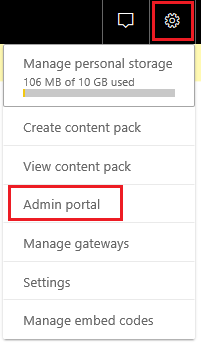
Қатысушы параметрлері параметрін таңдаңыз.
Әзірлеуші параметрлері бөлімінде, Қызмет әкімшілеріне Power BI API интерфейстерін пайдалануға рұқсат ету параметрін таңдаңыз.
Арнайы қауіпсіздік топтары өрісінде Порталдың Power BI Embedded қызметі тобын іздеңіз және таңдаңыз.

Қолдану түймесін таңдаңыз.
Енді теңшеушілер жаңа Power BI жұмыс кеңістігіндегі Power BI бақылау тақталары мен есептерін порталдағы веб‑беттерге кірістіру үшін powerbi Liquid тегін пайдалана алады. Power BI Embedded қызметін пайдалану үшін, түпнұсқалық растама түрі powerbiembedded ретінде көрсетілуі қажет. Power BI мазмұнын кірістіру кезінде, реттеушілер жеке көріністерді жасау үшін сүзгі параметрлерін пайдалана алады. Қосымша ақпарат алу үшін powerbi Liquid тегі бөлімін қараңыз.
Power BI Embedded қызметін басқару
Power BI біріктіруін орнату бетіне өтіңіз және Power BI Embedded қызметін басқару опциясын таңдаңыз.

Power BI Embedded қызметін біріктіруді басқару терезесінде порталда бақылау тақталары мен есептері көрсетілуі керек қолжетімді жұмыс кеңістіктерін таңдаңыз. Бұл жұмыс кеңістіктерін Таңдалған жұмыс кеңістіктері тізіміне жылжытыңыз. Сонымен қатар ағымдағы пайдаланылған жұмыс кеңістіктерін қайта Қолжетімді жұмыс кеңістіктері бетіне жылжыту арқылы алып тастауға болады.
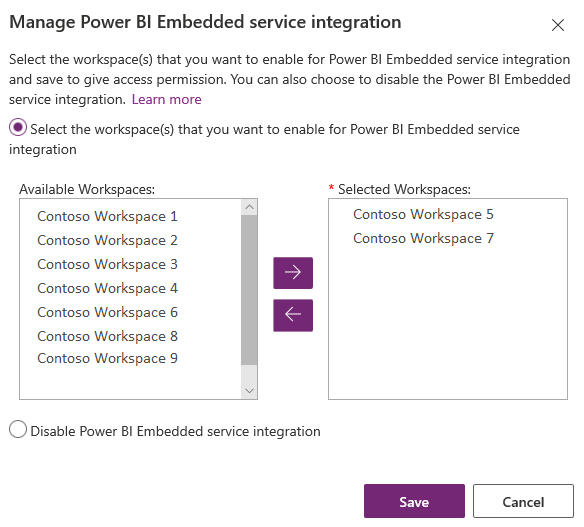
Ескерім
Таңдалған жұмыс кеңістіктері тізімінен жұмыс кеңістіктерін алып тастағаннан кейін, өзгерістер көрсетілуі үшін 1 сағат кетуі мүмкін. Одан кейін порталда дерекқорлар мен есептер ешбір мәселелерсіз көрсетіледі.
Сақтау опциясын таңдаңыз.
Power BI Embedded қызметін өшіру
Power BI біріктіруін орнату бетіне өтіңіз және Power BI Embedded қызметін басқару опциясын таңдаңыз.

Power BI Embedded қызметін біріктіруді басқару терезесінде, Power BI Embedded қызметін біріктіруді өшіру опциясын таңдаңыз.
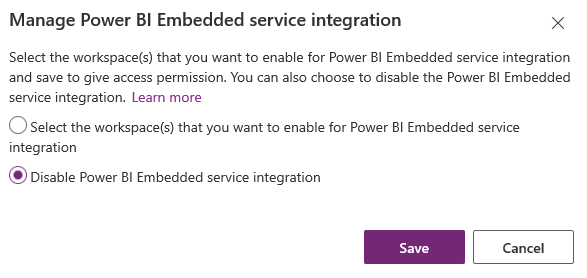
Сақтау опциясын таңдаңыз.
Растау хабарында OK параметрін таңдаңыз. Power BI Embedded қызметі өшірулі болған кезде, портал қайта іске қосылады және бірнеше минут қолжетімсіз болады. Power BI Embedded қызметі өшірілген кезде хабар пайда болады.
Шарттар мен шектеулер
- 9.3.4.x портал нұсқасы немесе одан кейінгі нұсқасы келесі мүмкіндіктерге қолдау көрсетеді:
- Белсенді қосылымдарды пайдаланатын Azure талдау қызметтеріндегі бақылау тақталары мен есеп. Azure Analysis Services жергілікті конфигурацияларына қолдау көрсетілмейді.
- Рөлге негізделген қауіпсіздігі бар бақылау тақталары.
- Рөлге негізделген қауіпсіздігі бар бір қатар.
- Power BI көрнекілендіру функциясы Қытай аумағында Azure Active Directory аутентификациясы үшін қолжетімді емес.
- Power BI Embedded қызмет шектеулері туралы қосымша ақпарат алу үшін Шарттар мен шектеулер бөлімін қараңыз.
Power BI есебін портал бетінде көрсету келесі қатемен сәтсіз болды:
Есепті көрсету кезінде конфигурация қатесі пайда болды.
Бұл мәселе бірнеше себептерге байланысты туындауы мүмкін, мысалы:
- Сіздің Power BI Embedded конфигурацияңызқате.
- Power BI жүйесіндегі жол деңгейіндегі қауіпсіздік қосылған, бірақ сіз Power BI компонентінің конфигурациясындағы (Қосымша параметрлер) рөлдерден немесе Power BI liquid тегі ішіндегі рөлдер параметрін өтпедіңіз.
- Бағдарламаларға мазмұн енгізу функциясы Power BI Әзірлеуші параметрлері бөлімінде қосылмаған.
Құпиялылық туралы ескертпе
Power BI тақталары мен бақылау тақталарын енгізуді қосу арқылы пайдаланушы Power BI тақтасын немесе бақылау тақтасын енгізгенде сол пайдаланушының Microsoft Dataverse үшін Microsoft Entra ID авторизация таңбалауышы соңғы пайдаланушының үздіксіз "құпия сөзді бір рет енгізу арқылы кіру" тәжірибесін ұсына отырып анық емес рұқсаты бар Power BI қызметімен аутентификациялау үшін пайдаланылады.
Әкімші Power BI қызметімен аутентификациялау мақсатында Dynamics 365 авторизация таңбалауышын пайдалануды тоқтату үшін кез келген уақытта Power BI тақталары мен бақылау тақталарын енгізуді ажырата алады. Бұрыннан бар тақталар немесе бақылау тақталары соңғы пайдаланушыны бейнелеуді тоқтатады.
Power BI қатарлары шақыратын Azure компоненттері немесе қызметтері туралы келесі бөлімде толығырақ баяндалады.
Ескертпе. Қосымша Azure қызметінің ұсыныстары туралы қосымша ақпаратты алу үшін, Microsoft Azure қауіпсіздікті басқару орталығынан қараңыз.
Бұл қызмет API және UI аутентификациялау үшін Power BI қызметі алмастырған аутентификация таңбалауышын қамтамасыз етеді.
Келесі қадамдар
Порталдар студиясы арқылы Power BI құрамдасын веб-бетке қосу
Сондай-ақ келесіні қараңыз
- Power BI есебін немесе бақылау тақтасын порталдағы веб-бетке liquid тегі арқылы қосу
- powerbi ашық тегі
- Power BI жүйесімен біріктіру
Ескерім
Сіз құжат тіліңіздің артықшылықтары туралы айта аласыз ба? Қысқа сауалнамаға қатысыңыз. (бұл сауалнама ағылшын тілінде екеніне назар аударыңыз)
Сауалнама шамамен жеті минут уақытыңызды алады. Жеке деректер жиналмайды (құпиялылық туралы мәлімдеме).